《procreate》推拉图形教程
作者:编辑
发表时间:2025-04-08 07:53
用户只需打开软件并创建新画布,绘制想要变形的图形后,点击左上角的“魔法棒”图标进入调整页面,选择液化工具并点击“推”选项,设置合适的“尺寸”、“压力”等参数,直接在画布上推动图形即可实现变形效果。使得用户在绘画过程中能够更加灵活地调整和优化图形形状。
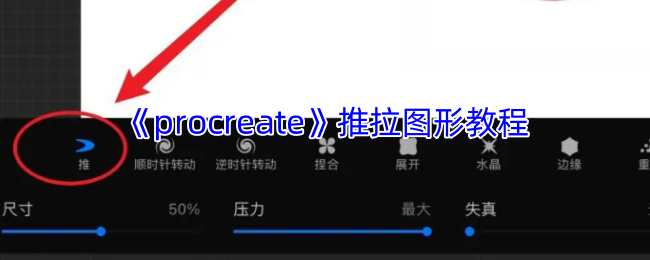
《procreate》推拉图形教程:
1、打开procreate软件,新建画布,点击左上角的“魔法棒”选项。在弹出的“调整”窗口中点击“液化”工具,接着下方会出现液化工具的子命令,*个就是“推”功能。
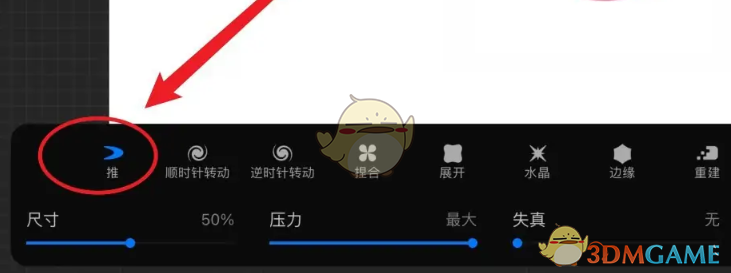
2、打开procreate软件,点击右上角的“+”加号,新建画布。新建图层,在画布中绘制一个正圆并填充渐变色。

3、点击左上角的“魔法棒”选项,在弹出的“调整”窗口点击“液化”工具。
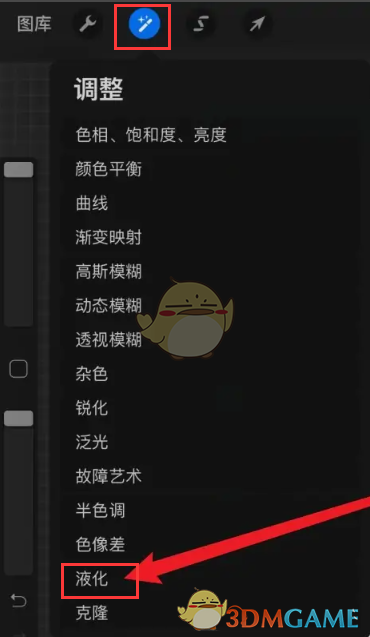
4、接着会进入液化界面,下方有关于液化工具的相关子功能,点击*个“推”,调整好“尺寸”、“压力”等相关参数,直接在画布中推动图形,让图形变形即可。
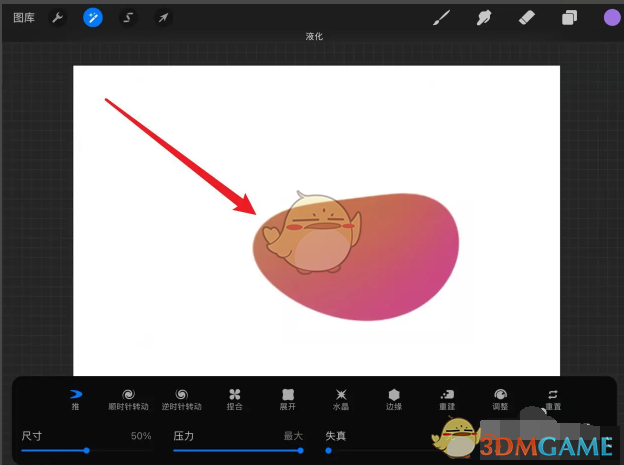
相关文章
更多
《绝区零》天气和音乐任务攻略
2025-04-09
《未定事件簿》愿予四季秋色篇怎么玩
2025-04-09
《荣誉打工人》东尔贝获取方法
2025-04-08
《逆境重生》金字塔钥匙获取攻略
2025-04-08
无罪之庭游戏价格介绍
2025-04-08
《崩坏:星穹铁道》黑潮时期的爱情任务攻略
2025-04-08
《第五人格》枪弹辩驳联动皮肤一览
2025-04-08
第一狂战士卡赞前期刷点数等级办法
2025-04-08
英雄立志传三国志全成就一览
2025-04-08
第一狂战士卡赞处刑者套装获得方式
2025-04-08
